MacとWindows で隠しファイルを表示するにはどうすればいいですか?
SoundID Reference ファイルは、Windows および macOS の隠しディレクトリに保存されています。このガイドでは、これらのファイルを見つける方法を段階的に説明します。
隠しファイルと隠しフォルダを表示する理由
SoundID Reference で特定の操作(ログファイルの収集、Sonarworks Projects フォルダ内の .swproj スピーカープロファイルファイルへのアクセスなど)を実行するには、隠しファイルと隠しフォルダへのアクセスが必要になる場合があります。
Mac で Finder を使用して隠しファイルを表示する
1. Finder アプリを開きます
2. キーボードの「Command + Shift + . (ドット)」を押します
3. 再度「Command + Shift + . (ドット)」を押すと、再び非表示になります。
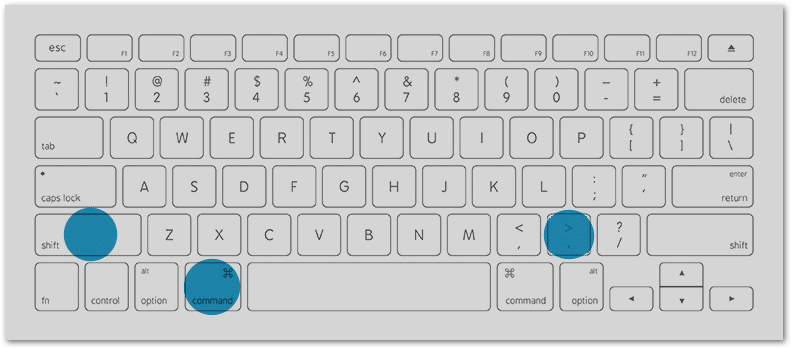
ターミナルユーティリティで次のコマンドを実行することで、隠しファイルの表示と非表示を切り替えることもできます。
defaults write com.apple.finder "AppleShowAllFiles" -bool "true" && killall Finder
defaults write com.apple.finder "AppleShowAllFiles" -bool "false" && killall Finder
Windowsのエクスプローラーで隠しファイルを表示する
1. Windowsエクスプローラーで「表示」をクリックします
2. 「隠しファイル」のチェックボックスをオンにします
3. 「隠しファイル」のチェックボックスをオフにすると、隠しファイルが再び非表示になります
Related Articles
Plugin Alliance製品 動作環境
すべてのプラグインはMacとWindows PCで動作します。ほとんどのプラグインはAAX Native、VST2.4、VST3、AUをサポートしています(一部のプラグインはAAX DSPもサポートしています)。 対応環境・ホストアプリケーション 下記は、すべてのプラグインの最小システム要件であり、十分なパフォーマンスを保証するものではありません 推奨環境 RAM 2 GB以上 x64-compatible CPU (Intel and others) or Apple Silicon ...[WIN] SoundID Reference Measure アプリで利用可能な入力チャンネルが表示されない
SoundID Reference Measure で入力チャンネルが表示されない問題が発生した際は、以下の内容をお試しいただき、問題が解消されるかをご確認ください。 SoundID Reference Measure で利用可能な入力チャンネルがない SoundID Reference Measure に入力チャンネルが表示されない場合、通常はロジカルな理由があります。 「 ASIO ドライバーのホワイトリストへの登録」をお試しいただく前に、以下のチェックリストをご確認ください。 ...McDSP 対応環境 最新バージョン情報
こちらのページではMcDSP 製品の最新バージョンについて情報を記載しています。 v6ユーザの方は無償でv6プラグインのアップデートをご利用いただけますが、v7プラグインのご利用についてはライセンスのアップデートが必要です。 v6以前からV7へのアップグレードは有償となりますので、弊社オンラインストアでご注文いただくか、該当するものがない場合は弊社問い合わせフォームよりご連絡ください。 動作環境 HD/Native プラグイン APB プラグイン HD/Native プラグイン 対応フォーマット ...Native Accessエラー:"Can't connect to the internet."
症状 Native Accessを起動すると、以下のメッセージが表示されます: Can't connect to the internet. Please check your connection settings or disable your VPN. 原因 この問題は通常、以下のいずれかのコンポーネントがNative Accessのサーバーへの接続を妨げることによって発生します: VPN/プロキシ ネットワークセキュリティソフトウェア/設定 ウイルス対策ソフトウェア 解決策 ...BIAS FX 2 ご利用方法
このガイドの使い方 このガイドでは、BIAS FX 2 の完全な製品ツアーについて説明し、すべての重要な機能をカバーします。プログラムを簡単に、よりよく理解できるようにナビゲートするのに役立ちます。 シグナルパス 1.エフェクトの追加・削除 ウィンドウの中央にある「Add」をクリックして、エフェクトメニューを開くことができます。目的のエフェクトをダブルクリックするか、ギター エフェクトを信号パスの任意の場所にドラッグして追加します。効果の上にマウス カーソルを置き、[x] ...